L'oscillo virtuel:
quelques conseils pour une première utilisation

merci Olivier (TX2TX)
J'ai essayé de faire un petit mode d'emploi résumé:
Signal: maximum 15V !
Utilisez une fiche jack 3.5mm et par exemple l'entrée micro.
Je recommande une MONO (sauf si vous voulez faire du double trace, évidemment!)
Brancher le signal à la pointe (éventuellement pour une STEREO un 2e signal à la première bague, mais ce n'est pas l'objet de la discussion ici) et la masse au long cylindre de base.
Vous trouverez le fichier ZIP ici: (prendre la version 32 bits)
http://polly.phys.msu.su/~zeld/oscill.html
Il y a aussi WinScope:
http://mywebpages.comcast.net/fel4u/oscope/winscope.htm
cliquez sur l'écran de l'oscillo pour découvrir le fichier zip .
Après décompression, l'executable s'appelle WINSCOPE.EXE
Pour démarrer, cliquer sur le bouton avec une fleche triangulaire en haut à gauche dans le menu.
On peut tester le bon fonctionnement avec un vrai micro ou en touchant le contact du bout (signal) avec le doigt. C'est important de vérifier d'abord ce fonctionnement pour avoir confiance dans votre instrument de mesure.
Voir eventuellement le mixer audio de Wndows pour rendre le micro 'muet' ou pour verifier le potentiometre.
Au démarrage de l'oscillo virtuel ,la largeur de l'écran représente une durée de 40 milliseconde (affiché dans la fenêtre 'SWEEP').
Un carré à l'écran (il y en a 10) représente donc 4 millisecondes
Un signal PPM durant environ 20 millisecondes, on en voit à peu près deux à l'écran.
Le creneau d'un canal PPM qui varie de 1000 à 2000 microsecondes soit 1 à 2 milliseconde aura donc comme largeur (avec ce reglage de départ de swwep=40 millisec) entre un quart et un demi-carré à l'écran.
On peut reconnaître que c'est un signal PPM, et identifier les canaux) en bougeant une seule voie à la fois sur l'émetteur. Ceci nécessite évidemment un signal assez stable sur l'écran (voir plus loin).
Un signal à 50 Hz (c'est la fréquence de base du signal apporté par votre doigt, plus des parasites..) dure 20 millisecondes soit 5 carrés avec ce réglage, puis il se reproduit.
On change cette valeur de durée (on parle de 'base de temps') avec le curseur 'T' qui peut faire varier la base de temps de 50 à 5 millisec. La valeur modifiée apparaît dans la fenêtre sweep.
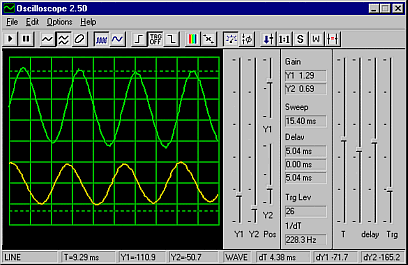
Pour modifier la hauteur du signal à l'écran, on joue sur les grands curseurs Y1 et Y2. Cet oscillo ne peut pas vous donner une valeur exacte de tension en volts, mais vous pourriez comparer avec un signal connu si vous en avez un.
Les petits curseurs Y1 et Y2 servent à changer la position de la 'trace' sur l'écran. C'est surtout utile pour observer et comparer deux signaux différents.
On peut déplacer le signal de gauche à droite avec les curseurs 'delay'.
'Trigger': l'affichage démarre quand le signal atteint une certaine tension. On modifie celle-ci avec le curseur 'Trg'. Cela peut servir à stabiliser l'image.
Les boutons dans le menu permettent de déclancher (trigger) sur flanc positif ou négatif, ou de mettre le trigger OFF.
Vous pouvez 'figer' une image pour l'observer à l'aise avec le bouton pause (deux barres verticales). Il est encore possible de changer la plupart des réglages pour obtenir la plus belle image possible ou pour oberver ou mesurer un détail.
Par defaut, l'oscillo est en simple trace (bouton avec une sinusoïde), le bouton avec deux sinusoïdes le met en double trace (stereo). Le 3e bouton (ellipse) met les deux entrées en X et Y (courbes de Lissajous, observation de déphasages).
Dans le menu 'file' vous pouvez sauver une image sous forme de valeurs (fichier DAT= matrice deux colonnes:numero point, valeur). Sinon faire une copie d'écran avec 'PrtSc' printscreen de Windows vers le clipboard.
Voilà pour l'intro, bonnes manips sur vos signaux de prise d'écolage, et éventuellement quelques expériences de physique ou d'électronique.
ATTENTION: max 15 Volts !
et câble blindé ou très court pour éviter trop de parasites.
Phil.
----------------------------------------------------------------------------------------
L'oscillo comme les autres outils de diagnostic utilisant l'entrée audio, n'est qu'un logiciel qui dépend de Windows!
Voyez le mixer ou panel audio de Windows:
Soit l'icone en forme de haut-parleur à l'écran
soit SNDVOL32.exe
Le magnetophone Windows SNDREC32.exe peut aussi servir pour des tests.
Vérifiez pour votre source audio que le potar n'est pas à zero, verifiez (après avoir limité le volume de vos enceintes, gare aux oreilles !!) que vous entendez un signal quand "muet" (mute) n'est pas sélectionné. Mettre "muet" n'influence pas le passage du signal vers un logiciel.
mots-clés supplem.: oscilloscope vrtuel virtual scope oscillogramme courbe curve plot mode emploi manuel guide probe
quelques conseils pour une première utilisation

merci Olivier (TX2TX)
J'ai essayé de faire un petit mode d'emploi résumé:
Signal: maximum 15V !
Utilisez une fiche jack 3.5mm et par exemple l'entrée micro.
Je recommande une MONO (sauf si vous voulez faire du double trace, évidemment!)
Brancher le signal à la pointe (éventuellement pour une STEREO un 2e signal à la première bague, mais ce n'est pas l'objet de la discussion ici) et la masse au long cylindre de base.
Vous trouverez le fichier ZIP ici: (prendre la version 32 bits)
http://polly.phys.msu.su/~zeld/oscill.html
Il y a aussi WinScope:
http://mywebpages.comcast.net/fel4u/oscope/winscope.htm
cliquez sur l'écran de l'oscillo pour découvrir le fichier zip .
Après décompression, l'executable s'appelle WINSCOPE.EXE
Pour démarrer, cliquer sur le bouton avec une fleche triangulaire en haut à gauche dans le menu.
On peut tester le bon fonctionnement avec un vrai micro ou en touchant le contact du bout (signal) avec le doigt. C'est important de vérifier d'abord ce fonctionnement pour avoir confiance dans votre instrument de mesure.
Voir eventuellement le mixer audio de Wndows pour rendre le micro 'muet' ou pour verifier le potentiometre.
Au démarrage de l'oscillo virtuel ,la largeur de l'écran représente une durée de 40 milliseconde (affiché dans la fenêtre 'SWEEP').
Un carré à l'écran (il y en a 10) représente donc 4 millisecondes
Un signal PPM durant environ 20 millisecondes, on en voit à peu près deux à l'écran.
Le creneau d'un canal PPM qui varie de 1000 à 2000 microsecondes soit 1 à 2 milliseconde aura donc comme largeur (avec ce reglage de départ de swwep=40 millisec) entre un quart et un demi-carré à l'écran.
On peut reconnaître que c'est un signal PPM, et identifier les canaux) en bougeant une seule voie à la fois sur l'émetteur. Ceci nécessite évidemment un signal assez stable sur l'écran (voir plus loin).
Un signal à 50 Hz (c'est la fréquence de base du signal apporté par votre doigt, plus des parasites..) dure 20 millisecondes soit 5 carrés avec ce réglage, puis il se reproduit.
On change cette valeur de durée (on parle de 'base de temps') avec le curseur 'T' qui peut faire varier la base de temps de 50 à 5 millisec. La valeur modifiée apparaît dans la fenêtre sweep.
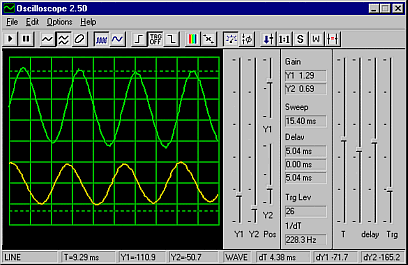
Pour modifier la hauteur du signal à l'écran, on joue sur les grands curseurs Y1 et Y2. Cet oscillo ne peut pas vous donner une valeur exacte de tension en volts, mais vous pourriez comparer avec un signal connu si vous en avez un.
Les petits curseurs Y1 et Y2 servent à changer la position de la 'trace' sur l'écran. C'est surtout utile pour observer et comparer deux signaux différents.
On peut déplacer le signal de gauche à droite avec les curseurs 'delay'.
'Trigger': l'affichage démarre quand le signal atteint une certaine tension. On modifie celle-ci avec le curseur 'Trg'. Cela peut servir à stabiliser l'image.
Les boutons dans le menu permettent de déclancher (trigger) sur flanc positif ou négatif, ou de mettre le trigger OFF.
Vous pouvez 'figer' une image pour l'observer à l'aise avec le bouton pause (deux barres verticales). Il est encore possible de changer la plupart des réglages pour obtenir la plus belle image possible ou pour oberver ou mesurer un détail.
Par defaut, l'oscillo est en simple trace (bouton avec une sinusoïde), le bouton avec deux sinusoïdes le met en double trace (stereo). Le 3e bouton (ellipse) met les deux entrées en X et Y (courbes de Lissajous, observation de déphasages).
Dans le menu 'file' vous pouvez sauver une image sous forme de valeurs (fichier DAT= matrice deux colonnes:numero point, valeur). Sinon faire une copie d'écran avec 'PrtSc' printscreen de Windows vers le clipboard.
Voilà pour l'intro, bonnes manips sur vos signaux de prise d'écolage, et éventuellement quelques expériences de physique ou d'électronique.
ATTENTION: max 15 Volts !
et câble blindé ou très court pour éviter trop de parasites.
Phil.
----------------------------------------------------------------------------------------
L'oscillo comme les autres outils de diagnostic utilisant l'entrée audio, n'est qu'un logiciel qui dépend de Windows!
Voyez le mixer ou panel audio de Windows:
Soit l'icone en forme de haut-parleur à l'écran
soit SNDVOL32.exe
Le magnetophone Windows SNDREC32.exe peut aussi servir pour des tests.
Vérifiez pour votre source audio que le potar n'est pas à zero, verifiez (après avoir limité le volume de vos enceintes, gare aux oreilles !!) que vous entendez un signal quand "muet" (mute) n'est pas sélectionné. Mettre "muet" n'influence pas le passage du signal vers un logiciel.
mots-clés supplem.: oscilloscope vrtuel virtual scope oscillogramme courbe curve plot mode emploi manuel guide probe

